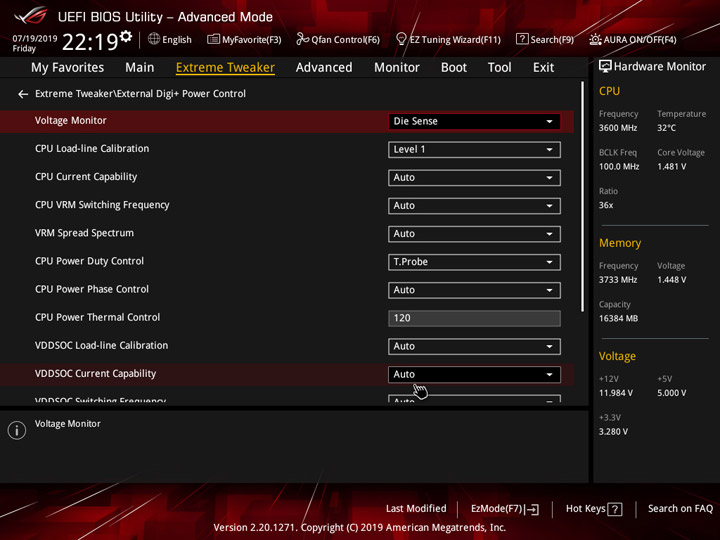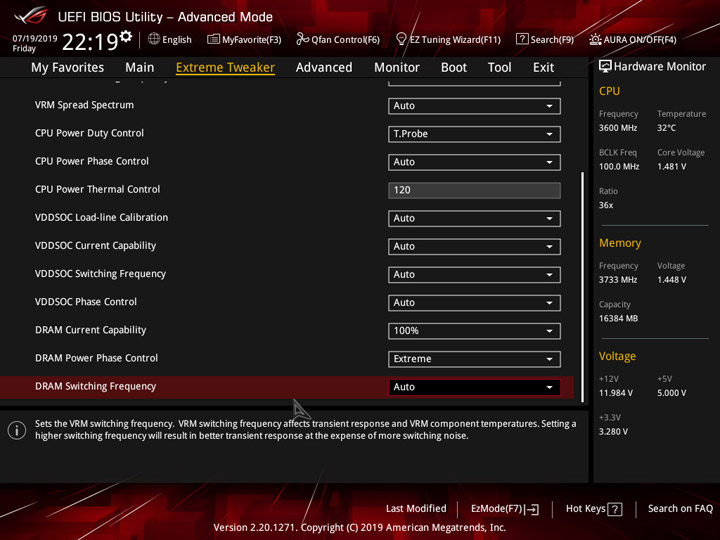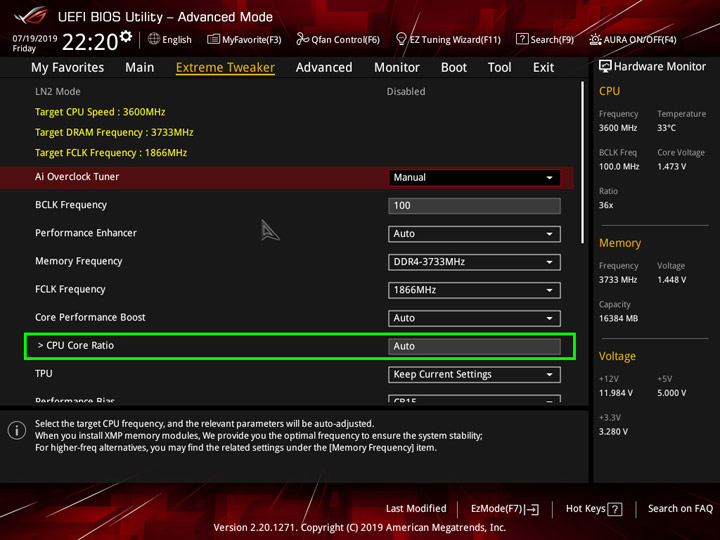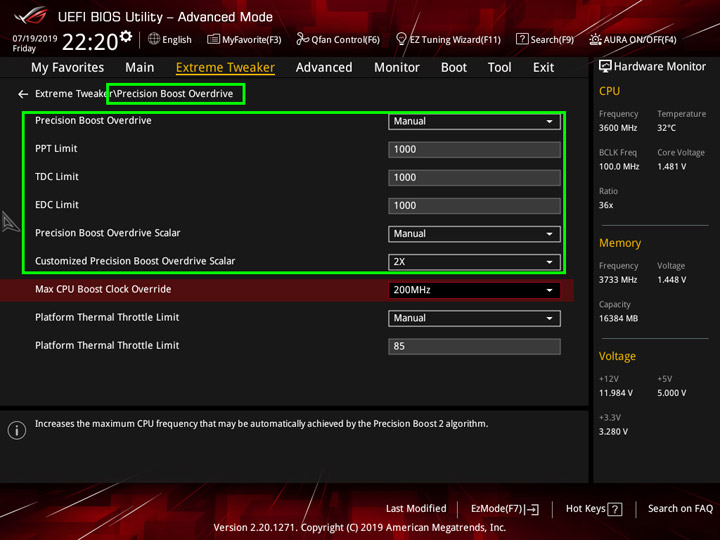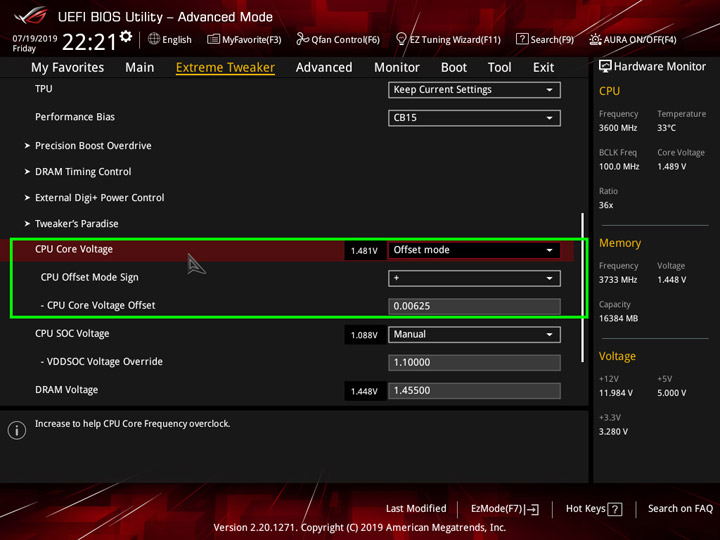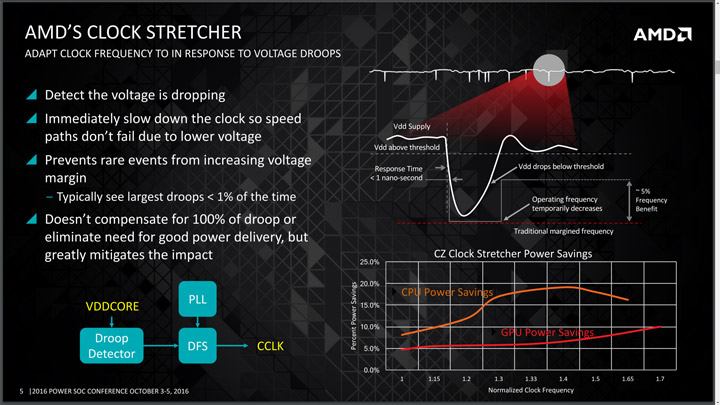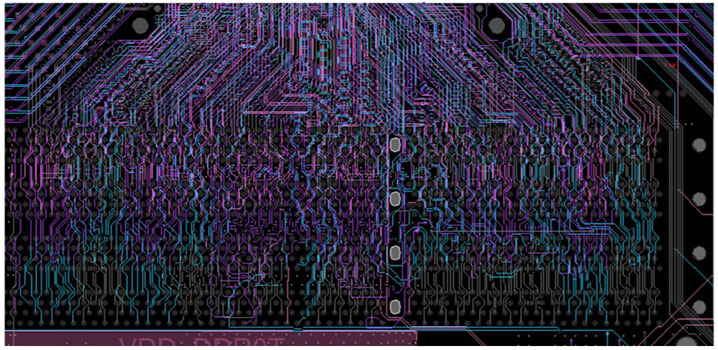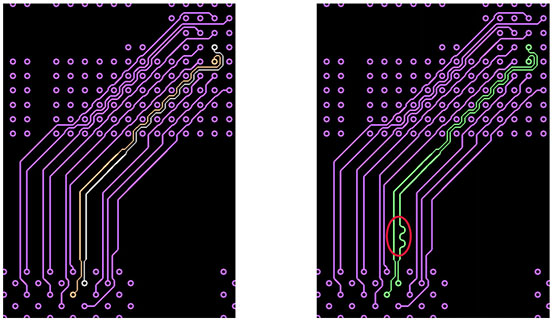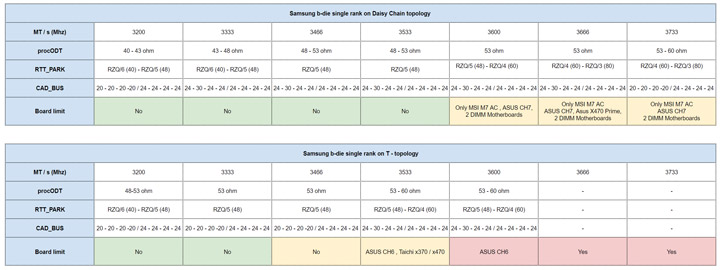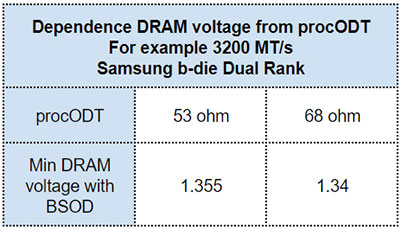Fch base clock ryzen что это
Fch base clock ryzen что это
Помимо собственно процессора и материнской платы критическим фактором для разгона является охлаждение. Даже если вам очень хочется испытать свою удачу со стандартным кулером AMD, мы бы посоветовали воздержаться от такого эксперимента ради здоровья вашего процессора. Оверклокинг лучше осуществлять с отдельно купленной системой воздушного или водяного охлаждения. В нашем случае, чтобы процессор Ryzen 7 2700X не расплавился во время разгона, мы установили на него «водянку» Hydro Series H115i PRO RGB 280mm от компании Corsair.
 |
Шаг 1: узнаем свой процессор
Перед разгоном процессора Ryzen 7 2700X необходимо разобраться, как он работает и зачем его вообще следует разгонять. Согласно официальным техническим характеристикам AMD, базовая частота этой модели составляет 3,7 ГГц, а Boost-частота – 4,3 ГГц. Так написано в документации, однако многие владельцы этого процессора не знают, что такая Boost-частота достигается лишь для одного ядра. Когда же активны все восемь ядер, Boost-частота не доходит до отметки 4,3 ГГц. Если вы никогда не обращали внимание на поведение своего процессора Ryzen 7 2700X под нагрузкой, мы расскажем, как можно узнать реальную Boost-частоту для всех его ядер.
Такие программы как Prime95, IntelBurnTest, OCCT или Cinebench весьма неплохо создают 100-процентную нагрузку на процессор. Кроме того, вам понадобится специальное приложение для мониторинга его параметров. Среди популярных вариантов – CPU-Z, HWMonitor, HWiNFO и AIDA64. Впрочем, мы воспользуемся своим собственным приложением Command Center, которое предоставит нам всю нужную информацию без необходимости запуска множества разных утилит.
▼ Запускаем приложение MSI Command Center для мониторинга параметров процессора.
 |
Когда все будет готово, запускайте стресс-тест и мониторинговые утилиты, которые выбрали. Обратите внимание на частоту процессора в режиме Boost для всех ядер и то, какое напряжение питания необходимо для достижения этой частоты. Кроме того, вы можете воспользоваться этой возможностью, чтобы оценить эффективность системы охлаждения. В качестве максимальной безопасной температуры для процессора Ryzen 7 2700X компанией AMD указано значение в 85 градусов. Для того, чтобы начать думать о разгоне чипа, желательно иметь задел в размере не менее 20-30 градусов в штатном режиме работы.
Когда вы получите всю необходимую информацию, перезапустите компьютер и во время загрузки нажмите клавишу Del, чтобы зайти в интерфейс BIOS. Настоящее веселье только начинается!
Шаг 2: добавляем немножко магии в BIOS
Изменяем параметр CPU Ratio в значение 42
Открыв интерфейс BIOS, найдите на вкладке OC параметр CPU Ratio, отвечающий за множитель частоты процессора. Поскольку мы нацеливаемся на частоту 4,2 ГГц, измените его значение с Auto на 42. А теперь немного информации для справки. Разгонный потенциал зависит от конкретного чипа. Обычно процессор Ryzen 7 2700X можно разогнать до 4,1 – 4,2 ГГц, а удачные экземпляры – до 4,3 – 4,4 ГГц. Это своего рода лотерея – все зависит от вашей удачи.
▼ Устанавливаем параметр CPU Ratio в значение 42.
 |
Изменяем настройку CPU Load-Line Calibration
Прокрутите страницу вниз и зайдите в раздел DigitALL Power. Нам нужен параметр CPU Load-Line Calibration Control, который отвечает за компенсацию проседания напряжения, когда процессор оказывается под высокой нагрузкой. Иными словами, когда ваш Ryzen 7 2700X переходит из состояния покоя в рабочее, функция LLC подает на него увеличенное напряжение, чтобы гарантировать стабильную работу. В большинстве случаев для повседневной работы компьютера будет достаточно среднего уровня компенсации. Поэтому измените значение с Auto на Mode 3 или 4.
▼ Измените значение параметра CPU Load-Line Calibration со значения Auto на значение Mode 3 или 4.
 |
Изменяем напряжение питания процессора в значение 1,35 В
Возвращаемся на основную вкладку OC и проматываем ее вниз до параметра CPU Core Voltage, который отвечает за напряжение питания процессора. Опирайтесь на значения, которые получили во время теста в штатном режиме работы. Наш чип работает стабильно на частоте 3975 МГц при напряжении питания 1,28 В, поэтому мы знаем, что для достижения более высокой частоты нам потребуется поднять напряжение выше этого уровня. Неплохой начальной точкой будет 1,35 В, но это вовсе не какое-то магическое число. При желании вы можете использовать более скромное значение.
▼ В качестве значения параметра CPU Core Voltage введите 1,35 В.
 |
Жмем F10 и выходим
После изменения всех необходимых параметров нажмите на клавишу F10, чтобы сохранить изменения и перезагрузить компьютер. Перед выходом из интерфейса BIOS появится информация обо всех внесенных вами изменениях – прочитайте ее внимательно, чтобы убедиться, что вы не допустили никаких ошибок. Возможно, вы заметили, что параметр AMD Cool’n’Quiet был автоматически деактивирован. На данный момент можно его оставить в таком положении.
▼ Перед выходом из интерфейса BIOS появится информация обо всех внесенных вами изменениях.
 |
Шаг 3: проверяем результаты разгона
Если ваш компьютер не стартует или не может загрузить операционную систему, это является свидетельством нестабильной работы при заданных параметрах разгона. Пора вернуться в интерфейс BIOS. На материнской плате X470 GAMING PRO CARBON напряжение питания увеличивается с шагом 0,0125 В. Поэтому если вы, как и мы, начали с 1,35 В, то следующим значением будет 1,3625 В. Можете ввести его вручную или нажать на кнопку «+». Небольшое предупреждение: AMD рекомендует не увеличивать напряжение питания процессора Ryzen 7 2700X выше 1,4 вольт. Однако, если вы стремитесь добиться максимальной скорости, то можете без опаски дойти до 1,45 В, лишь бы система охлаждения справлялась со своей работой.
▼ Следующим значением напряжения должно быть 1,3625 В.
 |
Проверка стабильности
Если операционная система загрузилась успешно, следующим шагом будет проверка разгона. Хорошим способом выявить нестабильность в работе компьютера будет запуск стресс-теста, такого как Prime95 или IntelBurnTest. Тем не менее, к их результатам нужно относиться с долей скептицизма. Пусть даже многие энтузиасты не признают ничего другого и нагружают ими свои процессоры часами, лучшим тестом для вашего процессора все равно остается работа компьютера под реальными, каждодневными нагрузками.
Разгон Matisse или в поисках предела. Обзор архитектуры Zen 2
Предисловие
Любой ручной разгон это отказ пользователя от гарантии на продукт и все действия совершаются на собственный страх и риск.
Одним из самых главных условий стабильности системы в разгоне, это правильно настроенные фазы и режим компенсации во время нагрузки. К счастью большинство материнских плат для процессоров Ryzen не обделены в настройках и позволяют пользователю достаточно гибко настроить систему.
Главными ингридентами этого салата являются :
CPU VRM switching frequency — включение автоматического или ручного режима управления частотой VRM модуля питания процессора. Задает рабочую частоту для преобразователя напряжения питания процессора. Чем она выше, тем более стабильным является напряжение питания на выходе. Однако увеличение частоты переключения транзисторов ведет к дополнительному нагреву компонентов модуля VRM. В большинстве случаев будет достаточно 400 кГц для мидл-сегмента и 600–800 кГц для сегмента топ-плат.
CPU Power Duty Control — модуль контроля компонентов каждой фазы питания процессора (VRM). На платах ASUS имеет два положения:
В первом случае количество работающих фаз будет обусловлено нагрузкой на процессор и в большинстве случаев все фазы одновременно будут редко задействованы. Во втором же режиме мы принудительно задействуем все фазы для любой нагрузки. По моему мнению именно второй режим будет оптимален.
На платах MSI и других вендоров названия могут варьироваться, но суть останется та же. К примеру, на MSI доступны режимы Thermal Balance и Current Balance.
CPU Current Capability — обеспечивает широкий диапазон суммарной мощности и одновременно расширяет диапазон частот разгона. В платах ASUS мое предпочтение это 120–130%.
Load line calibration (LLC) — управление надбавочным напряжением процессора во время нагрузки. Существует, чтобы обеспечить большую стабильность при разгоне и компенсировать колебания высокого и низкого напряжения (поддерживать линию напряжения на CPU больше стабильной).
Ничто не разрушает компонент ПК быстрее, чем нестабильность. Когда ваша система работает на холостом ходу, она отлично выдерживает напряжение, установленное в UEFI. Однако при тяжелой нагрузке напряжение вашего процессора падает и повышается во время бездействия. Своего рода качели, которые имеют Vdroop.
В разгоне Vdroop может вызвать проблемы со стабильностью, поскольку процессор потребует определенного уровня напряжения для поддержания заданной/требуемой частоты. Установка правильных калибровочных значений нагрузки может исправить это.
Ключевой особенность LLC является обеспечение дополнительного напряжение при увеличении нагрузки и только при необходимости, сохраняя при этом максимальное значение Vcore, которое вы установили. Это гарантирует, что вы только компенсируете «потерянное» напряжение и не вызовет «перевольтаж».
Четкой рекомендации, какой уровень выставить, я дать не могу, потому что каждая материнская плата у каждого вендора является индивидуальностью, но подсказку дам.
Читаем обзор вашей материнской платы и смотрим на результаты тестирования режимов LLC. Нас будет интересовать режим, который делает Vdroop самым маленьким (отрицательным), но, ни в коем случае не положительным, ибо это повлияет на срок службы процессора и VRM материнской платы.
CPU Over Voltage Protection, CPU Under Voltage Protection и CPU VRM Over Temperature Protection мы оставляем в автоматическом режиме, это защита компонентов от «выгорания».
Ручная установка множителя
Оптимальный режим для процессоров без суффикса «Х» поколения Zen и Zen+. И наверно это самый банальный способ разогнать процессор, который в большинстве случаев не потребует углубленных знаний.
Устанавливаем CPU Core Ratio, он же множитель. Для процессоров поколения Zen рекомендуемые значения находятся в диапазоне 38–40.
И задаем напряжение для процессора именуемое CPU Core voltage. Точных значений ввиду того что каждый экземпляр имеет разные вольт-частотные характеристики нет. Подскажу диапазон 1,3–1,4 В. Дальше сохраняемся и идем в Windows тестировать. Я предпочитаю LinX, прогонов 5–10, объем памяти 6–8 Гбайт. Наблюдаем за температурами (Tdie) и напряжением CPU Core Voltage (SVI2 TFN) с помощью HWInfo. Максимально безопасные температуры находятся в диапазоне 70–80 градусов.
Если гаснет экран или компьютер перезагружается — недостаток напряжения, как и в случае, если LinX пишет об ошибке или есть невязки со знаком «+».
Precision boost overdrive + BCLK + Offset voltage ( процессоры Zen+ и Zen 2 с суфиксом «Х»)
Хочу сделать важную оговорку. В большинстве последних прошивок исчезло большинство настроек, которые нам потребуются для данного вида разгона. По моим наблюдениям рекомендуемые UEFI основаны на AGESA Pinnacle PI 1.0.0.0a–1.0.0.2c. Если нашли сейчас — отлично, пробуем.
Пакет Linx или же игра, если вас не интересуют нагрузки связанные с AVX. Мониторим частоты, напряжение и температуры. Если система зависла или нестабильна, идем в UEFI и увеличиваем наш оффсет с пункта 4 на шажок. Повторяем процедуру пока не получаем удовлетворительный результат либо снижаем Scalar и снова подбираем подходящее напряжение.
Если напряжение в HWInfo во время нагрузки больше 1,47 В, вам стоит вернуться в UEFI и перейти в режим CPU Offset Mode. Так же начинаем с самого минимального напряжения, ходим в Windows, чтобы проверить стабильность или результат и в случае чего возращаемся чтоб скорректировать оффсет.
Если вы с этим всем разобрались, то можете попробовать еще больше увеличить буст с помощью BCLK (если он, конечно, есть в меню UEFI). Диапазон значений 100–103 МГц.
Имейте ввиду, что изменение BCLK потребует и изменения рабочего напряжения.
В идеале с помощью данного метода реально добиться частот в однопотоке 4470 МГц, без каких либо угроз для жизни процессора.
Для обладателей ASUS ROG Crosshair VI, VII и VIII существуют пресеты, которые не требуют настройки первых трех пунктов. Эти пресеты именуются как Perfomance Enchancer. Вам нужно выбрать LVL 2 или 3, плюс задать напряжение процессору через оффсет. И собственно все.
Precision boost 2 + Offset voltage (Zen 2)
Очень интересная технология, которая не имеет пакетных ограничений, присутствующие в PBO. Единственное ограничение — температура процессора. Соответственно, чем холоднее процессор — тем больший буст будет и на одно ядро и на все ядра. Большой акцент в данном случае должен быть уделен вашей материнской плате (VRM), охлаждению и разумеется хорошо продуваемому корпусу:
Нюанс. Недостаток напряжения запускает в этом случае технологию Clock Stretcher, которая постоянно мониторит состояние напряжений относительно нагрузки и если замечена сильная просадка напряжения (Vdd drops) — технология спускает частоту, чтобы уберечь систему от сбоя.
Потому вам следует найти такое напряжение, которое позволит процессору выходить в максимальный буст, при этом напряжение не будет выше 1,45–1,47 В.
Undervoolt (Zen+ и Zen2)
Понижение напряжения («даунвольтинг» или «андервольтинг») — процесс, который позволяет уменьшить энергопотребление и тепловыделение, не влияя на производительность системы. То есть мы получаем маржу (запас) между текущими показаниями и заводскими лимитами. Этот запас мы можем сразу же использовать в виде возросших частот.
К счастью делается андервольт проще, чем предыдущие четыре строчки. Задаем CPU Core Voltage с помощью режима CPU Offset Mode + с самым минимальным значением. Сохраняемся и идем в Windows тестировать наш результат. Возможно, самое минимальное значение напряжение может оказаться недостаточным для получения частот, которые мы имели в стоковом состоянии процессора. Для этого мы пошагово добавляем оффсет и смотрим на наш результат.
Хочу обратить ваше внимание на один момент — оффсет у всех процессоров будет разный ввиду уникальности каждой модели процессора, как в плане характеристик кремния, так и в плане базовой точки напряжения от которой действует оффсет. То есть все процессоры уровнять не получится и дабы не ждать часами ответа на форуме с вопросом «от какого напряжения будет двигаться офсет?», мы выставляем самое минимальное значение оффсета и идем смотреть результат в HWInfo. Для наглядности я вам предоставлю формулу как выглядит результирующее напряжение. CPU Core Voltage (SVI2 TFN) = Base Core Voltage + Offset voltage в случае если вы выбрали оффсет положительный и CPU Core Voltage (SVI2 TFN) = Base Core Voltage – Offset voltage если вы выбрали отрицательный оффсет. Вот собственно и все.
И последнее, результат (функциональность) того или иного метода разгона будет зависеть от прошивки, а если быть точнее, от лени производителя материнских плат. Вам может быть дана функция оффсета, но она может не работать, будьте готовы и к такому повороту события. Безусловно, в этом случае форум будет самым главным вашим помощником.
DDR4 и Ryzen. Нюансы настройки и разгона памяти на платформе AMD AM4
procODT, RTT и CAD_BUS: что это такое и с чем его едят?
Как я упоминал ранее, пользователи столкнулись с огромным количеством проблем, когда вышло первое поколение процессоров Zen. В обзорах была паника, а на форумах было очень мало настоящих экспертов. Единственная тема, которая была — «память плохо разгоняется». Через некоторое время появились первые пресеты от уважаемого Stilt, они стали чудом для сообщества AMD, но, тем не менее, секреты и зависимости не были раскрыты.
Один из самых частых вопросов, который можно найти в форумах о системах Ryzen: «От чего зависит разгон памяти?».
Итак, давайте разбираться. В нашем случае успех разгона зависит от трех компонентов: материнской платы, IMC (контроллера памяти) и самой памяти.
Материнская плата
Большинство плат на базе чипсетов AMD 300 серии имеют T-топологию, и максимальная тактовая частота памяти в большинстве случаев ограничена 3466 МГц. Но есть «фишка», которая позволить нам незначительно подвинуть этот предел. Настройка САПР.
Если нам удастся настроить САПР, то мы сможем получить 3600 МГц. Чтобы понять, почему разгон ограничен такой довольно низкой частотой, нужно взглянуть на печатную плату материнской платы.
Каждая сигнальная трасса на печатной плате является проводником, сигнальной линией, которая может повлиять на другие сигнальные линии. Кроме того, существует вероятность паразитных связей (паразитная индуктивность и высокочастотные помехи). Чтобы бороться с отрицательными связями, каждый разработчик материнской платы должен правильно спроектировать все сигнальные трассы.
Выше изображено такое изменение конструкции, которое добавляет «кривую», заменяя прямую линию. Это изменение может кардинально изменить возможности сигнальной линии.
Также форм-фактор, количество слоев печатной платы и состав проводников влияют на качество материнской платы. Для плат более дорогого сегмента часто выделяется больше времени на разработку и обычно используются более качественные базовые компоненты. Еще одним ключевым отличием материнских плат на чипсетах серии «X» является увеличенное количество слоев PCB (вместо 3–4 слоев мы имеем 6–8). Это, безусловно, влияет на те самые «паразитные связи». Зачастую на каждой мат плате на одном из краев будет набита надпись, которая свидетельствует о количестве слоев.
Умные слова это, конечно, интересно, но как распознать качественную материнскую плату? procODT. И чем ниже рабочий procODT, тем лучше результаты разгона, которые вы можете получить на этой материнской плате. Специально для лучшего понимания я создал несколько таблиц, которые могут продемонстрировать вам различия.
В результате мы видим колоссальную разницу между материнскими платами. Я считаю это одной из главных проблем пользователей. И в их выборе, я думаю, виноваты рецензенты материнских плат. За последние два года я не видел обзоров на YouTube, где были рассмотрены топология материнской платы и ее возможности. Рассматривалась коробка, ее содержимое, режимы RGB, как выглядит охлаждение VRM или какая красивая футболку надета на рецензента.
Нет обзоров, в которых вы найдете реальные расчеты возможностей VRM. Вместо этого используются числа, которые существуют только в даташитах при идеальных тестовых условиях и при 25 °C, с идеальным поверхностным монтажом. Одно значение умножается на другие. Вот и весь обзор. Но вернемся к нашей теме.
В качестве бонуса у меня есть еще две рекомендации для вас, на что стоит обратить внимание при покупке материнской платы:
Оперативная память
Я часто слышу на форумах «там есть Samsung B-die, но они работают на низкой частоте и с огромным напряжением, этого не может быть, виновато AMD». Я объясню. Модуль RAM состоит не только из микросхем от конкретного производителя, но и из печатной платы (она тоже имеет определённое количество слоев), на которой мы найдем сотни сигнальных линий. Конденсаторы (обвязка) и, конечно, чип-биннинг оказывают огромное влияние.
Например, мы можем найти в магазинах оперативную память от Corsair — Vengeance RGB Pro 3600MHz C16, которая использует тот самый знаменитый B-die, но мы не найдем рекордов на этом продукте. Рассмотрим другой пример — G.Skill Sniper X F4-3400C16D, который не выглядит «вкусным» по сравнению с предыдущим комплектом от Corsair. Однако, если мы сравним результаты разгона, то получится что-то вроде 3200–3466 МГц с CL14 против 3666–3733 МГц с CL14 в пользу набора G.Skill. Поэтому при выборе оперативной памяти советую посетить форумы.
Нюанс. Так как модуль памяти несет на себе несколько чипов памяти, может возникнуть ситуация, когда один из чипов будет иметь иные вольт-частотные характеристики. Такие чипы могут потребовать на несколько шагов больше напряжения для стабилизации на определенной частоте, чем их братья и сестры. При этом другие микросхемы могут стать нестабильными из-за повышенного напряжения. Идеальным вариантом для пользователя является покупка набора с заводским разгоном более 3600 МГц. Это даст вам дополнительную гарантию того, что все чипы могут достигать целевой частоты (заводской бининг все же штука полезная).
Контроллер памяти
Оба поколения контроллеров памяти Ryzen в большинстве случаев ограничены частотой UCLK 1733–1766 МГц (от DDR-3466 до DDR-3525). Безусловно есть случаи, когда контроллер может работать и на более высоких частотах. Чтобы упростить жизнь нашему контроллеру памяти, можно использовать модули, способные работать с очень низким procODT, что значительно меняет согласование сигналов. Рабочий диапазон procODT, по словам AMD, находится в диапазоне 40–60 Ом. 68 Ом уже за пределами зеленой зоны. Стабильность в этой области будет сильно зависеть от настроек САПР (CAD_BUS) и качества материнской платы.
В приведенной выше таблице показано, как procODT / RTT может меняться с ростом частоты DRAM.
Дабы улучшить восприятие этой информации, представьте циферблаты механических часов. procODT будет считать часы, RTT_PARK будет считать минуты, а CAD будет действовать как секундная стрелка. Для каждой частоты циферблаты на часах будут показывать разные результаты. Но есть нюанс, так как AMD очень любит менять настройки контроллера памяти с каждым последующим микрокодом, есть вероятность, что наши «механические часы» сломаются.
Чтобы быть готовы к подобному повороту событий, мы должны проверить сначала соседние значения RTT_PARK и только затем попытаться изменить procODT. В большинстве случаев кардинальных изменений в прошивках PMU (контроллера памяти) нет. Так же вам не следует спешить менять САПР, поскольку в нем слишком много переменных, и вы можете потерять много времени, пытаясь стабилизировать систему. Существует несколько алгоритмов выбора САПР, но на данный момент я не могу с уверенностью сказать, насколько они эффективны. Я считаю, что САПР не может иметь кардинальных отличий от базовых значений 24-24-24-24, и в большинстве случаев одно из значений можно перемещать вверх или вниз. То есть опция 24-30-24-24 может иметь дополнительный запас безопасности для частоты 3466+ МГц.
Из моих предпочтений это 20-20-20-20, в данном режиме присутствует чуть больший запас «прочности», когда оперативная память подбирается к 52 градусам.
В будущем я постараюсь дополнить эту статью поиском идеального САПР.
Зависимость рабочего напряжения DRAM от procODT и RTT
Я провел небольшой тест, в котором использовал разные настройки для напряжения procODT и DRAM. Идея состоит в том, чтобы установить минимально возможное значение DRAM Voltage и избежать BSOD во время теста.
На основании результатов, полученных в этом простом и коротком тесте, мы можем сделать вывод: после изменения procODT стабильное рабочее напряжение DRAM может измениться. Также имеется небольшое влияние RTT на рабочее напряжение памяти.
Холодная загрузка или двойной старт
Нет пользователей процессоров Ryzen, которые не сталкивались с холодным или двойным стартом (иногда даже с тройным). Я могу сразу заверить вас, что в этом нет ничего плохого. Это тесно связано с тренировкой памяти. Когда система не может запуститься в первый раз, запускается алгоритм, который изменяет некоторые параметры, недоступные пользователю, и пытается запустить систему снова. На это явление могут влиять procODT, RTT и CAD.
Иногда внешний BCLK генерируют двойной старт (система тренируется на внутреннем BCLK, а затем на внешнем ). В любом случае, попробуйте следовать рекомендациям калькулятора.
Так же львиная доля успешной тренировки отводится CAD_BUS Timings. Это сложное название является настройкой задержек приемо-передатчика. Формулами я вас томить не буду, конкретные значения будут предлагаться калькулятором, начиная с версии 1.5.2.